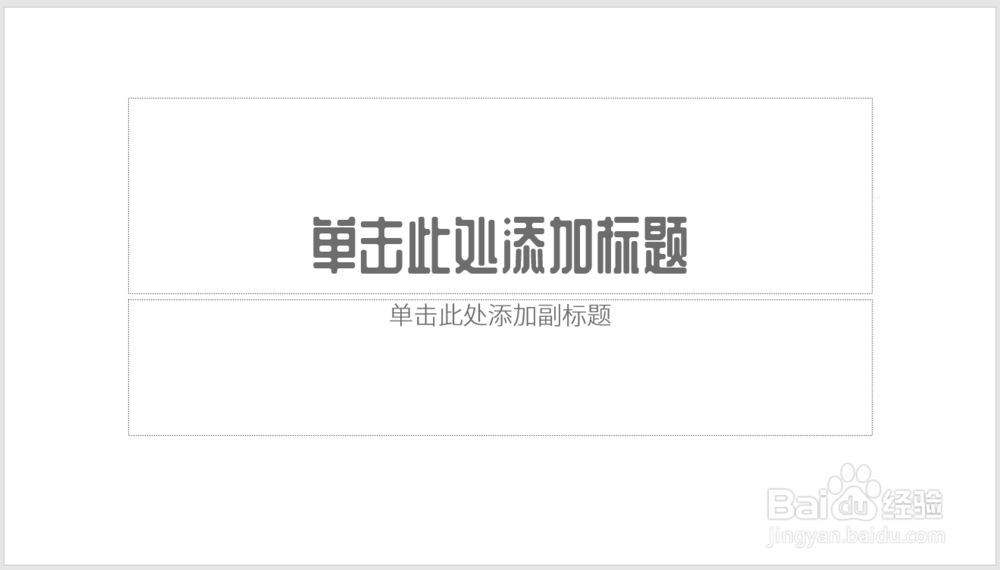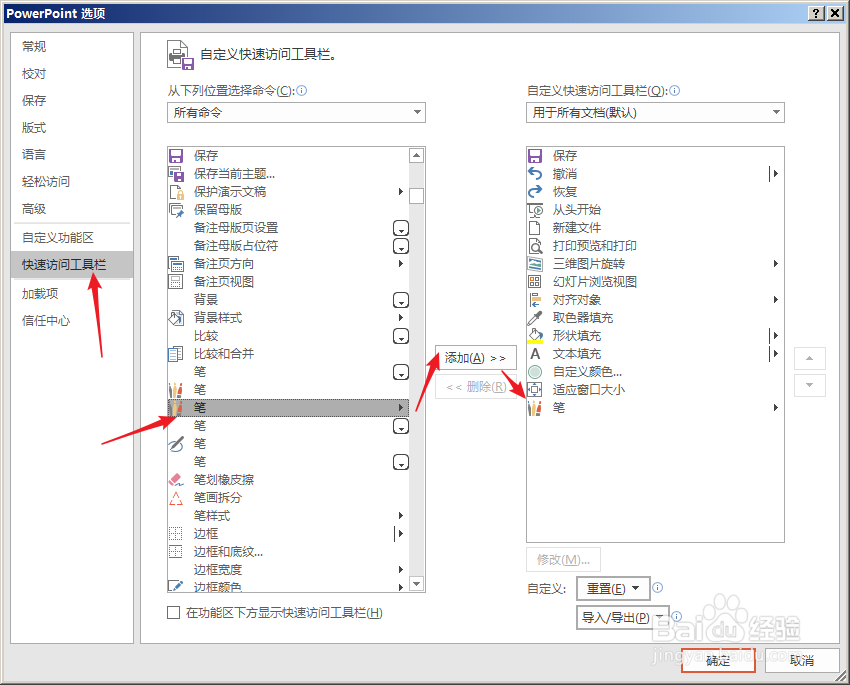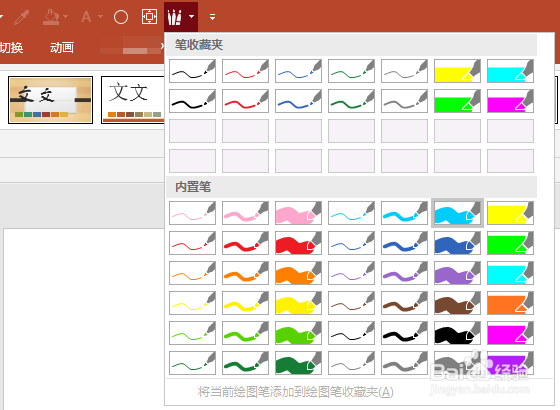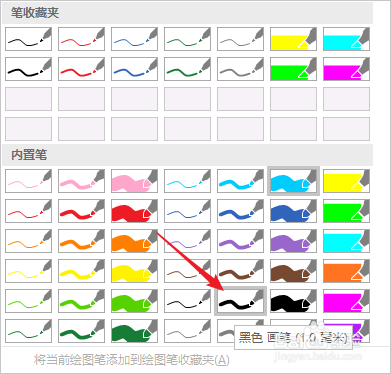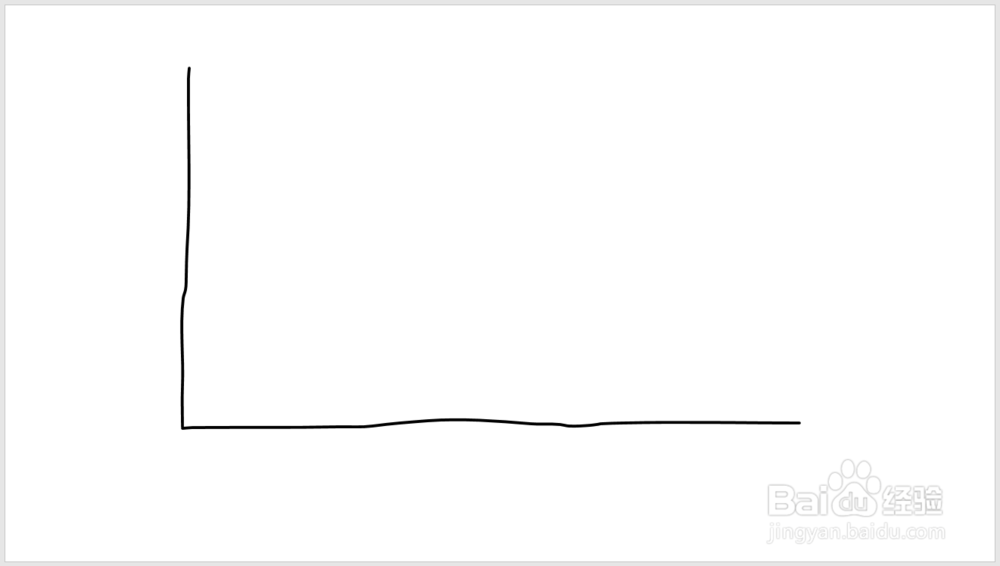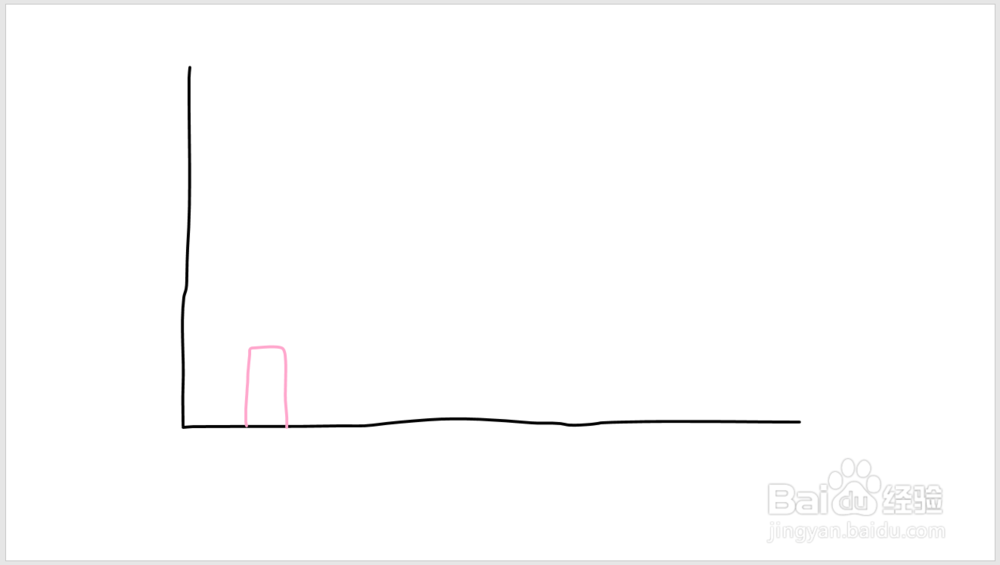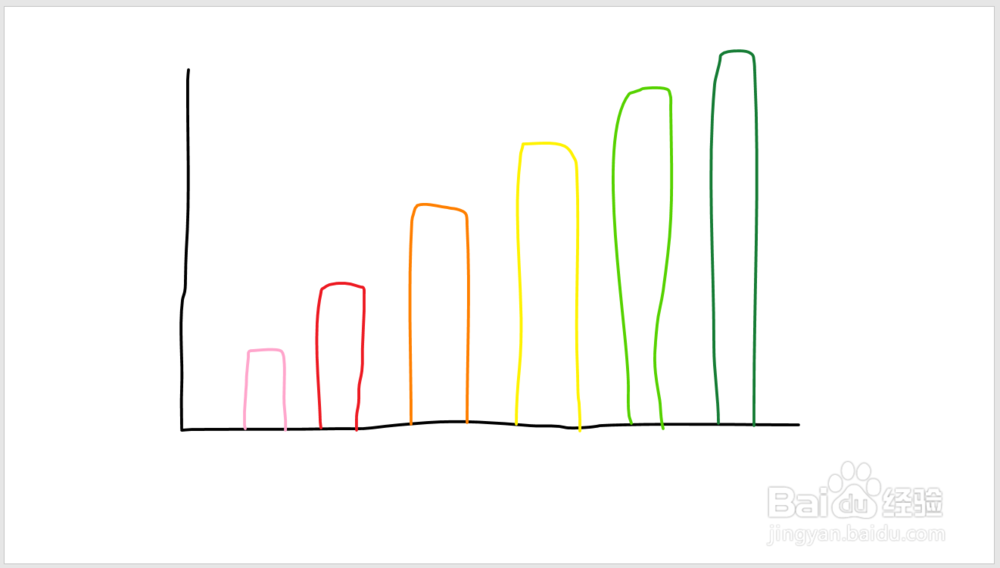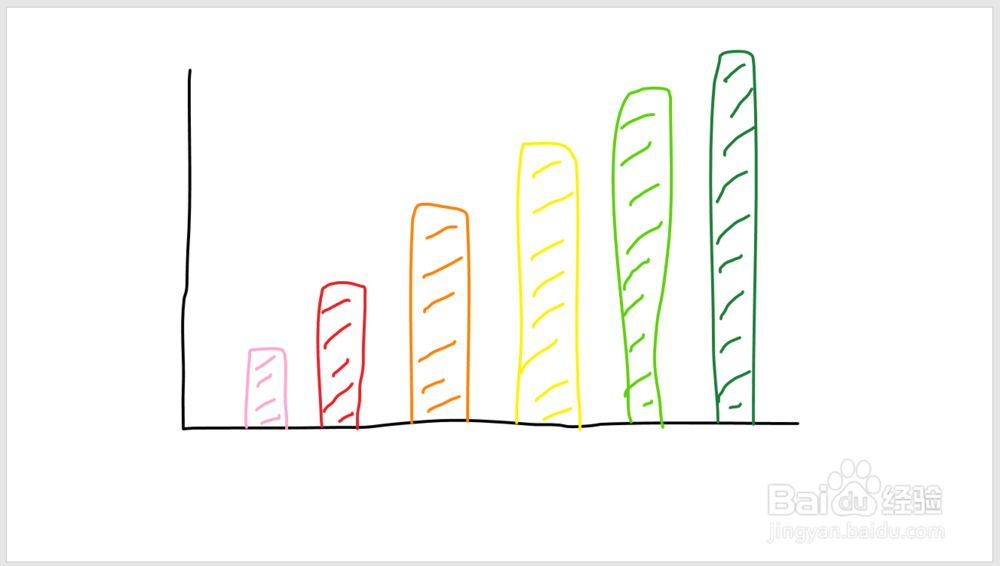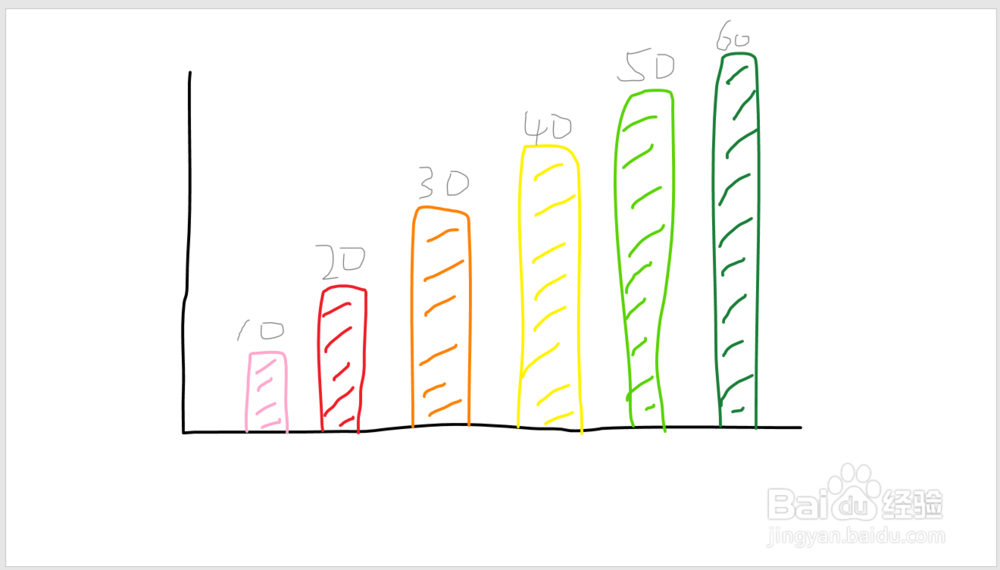怎样使用PPT内置笔刷进行手绘图形
1、打开PPT,建立空白演示文稿。
2、在自定义快速访问工具栏中,找到笔命令,将其添加到快速访问工具栏中。
3、点击笔命令,可以看到软件内置有多种颜色、多种样式、多种粗细的笔。
4、以手绘一个柱状图为例。选择黑色较粗的笔。
5、在页面中点击左键拖动鼠标绘制出坐标轴。
6、选择另外颜色较粗的笔绘制出柱形。
7、再选用其他颜色的笔绘制出所有柱形。
8、再在柱形中绘制斜线进行装饰。
9、最后,再手绘出数据,就得到了最终的效果。(个人手绘能力有限,效果不美观,敬请谅解)
声明:本网站引用、摘录或转载内容仅供网站访问者交流或参考,不代表本站立场,如存在版权或非法内容,请联系站长删除,联系邮箱:site.kefu@qq.com。
阅读量:22
阅读量:48
阅读量:63
阅读量:49
阅读量:89